教你WPS提示Null加载失败怎么解决
wps是一款办公软件,很多用户会在电脑中安装,最近有很多用户升级win10系统后,打开wps的时候提示Null加载失败,怎么办呢?就此问题,接下来小编教你WPS提示Null加载失败怎么解决吧。 1、打开注册表,同时按键盘上的Win+R组合键,调出运行对话框,输入regedit,点击确定按钮; 2、进入注册表然后再 进入计算机\HKEY_USERS\.DEFAULT\Software\Kingsoft路径下; 3、在该路径下把Office文件夹全部删除;#f# 4、然后再打开运行框,键入%appdata%,点击确定,打开用户软件文件夹; 5、进入后找到Kingsoft文件夹; 6、进入kingsoft文件夹后将其中一个office文件夹删除; 7、注册表和office文件夹都删除掉之后,我们再卸载WPS软件,然后重装,之后再打开就不会再出现Null加载失败的错误了,可以正常使用WPS
wps是一款办公软件,很多用户会在电脑中安装,最近有很多用户升级win10系统后,打开wps的时候提示Null加载失败,怎么办呢?就此问题,接下来小编教你WPS提示Null加载失败怎么解决吧。
1、打开注册表,同时按键盘上的Win+R组合键,调出运行对话框,输入regedit,点击确定按钮;

2、进入注册表然后再 进入计算机\HKEY_USERS\.DEFAULT\Software\Kingsoft路径下;

3、在该路径下把Office文件夹全部删除;#f#
4、然后再打开运行框,键入%appdata%,点击确定,打开用户软件文件夹;

5、进入后找到Kingsoft文件夹;
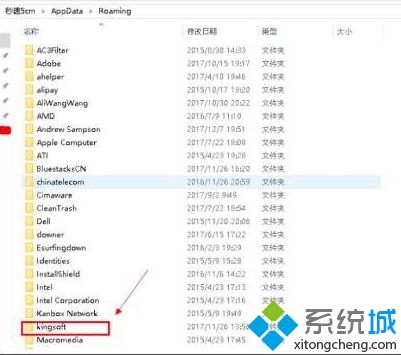
6、进入kingsoft文件夹后将其中一个office文件夹删除;

7、注册表和office文件夹都删除掉之后,我们再卸载WPS软件,然后重装,之后再打开就不会再出现Null加载失败的错误了,可以正常使用WPS。
以上就是WPS提示Null加载失败怎么解决的介绍了,遇到这样情况的话可以参照上面的方法来处理。
标签: 教你 WPS 提示 Null 加载 失败 怎么 解决
声明:本文内容来源自网络,文字、图片等素材版权属于原作者,平台转载素材出于传递更多信息,文章内容仅供参考与学习,切勿作为商业目的使用。如果侵害了您的合法权益,请您及时与我们联系,我们会在第一时间进行处理!我们尊重版权,也致力于保护版权,站搜网感谢您的分享!






